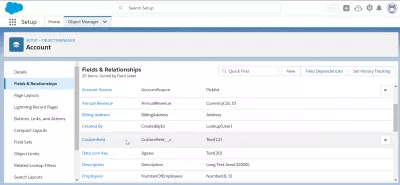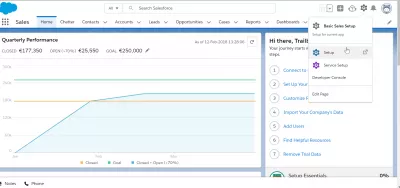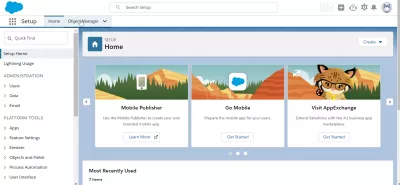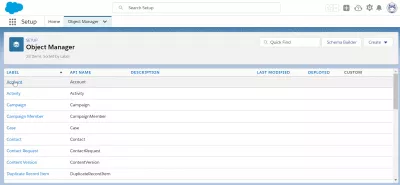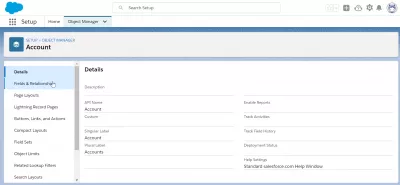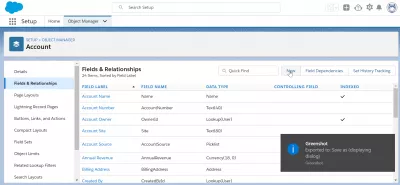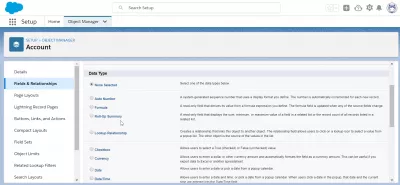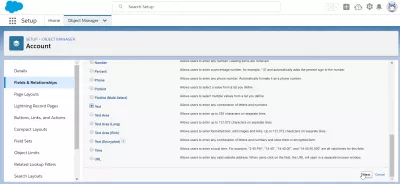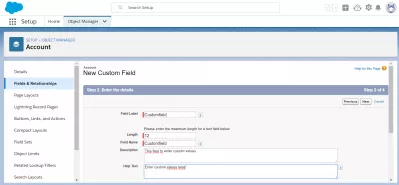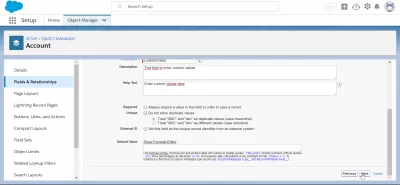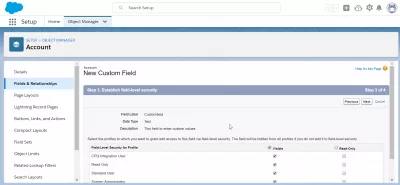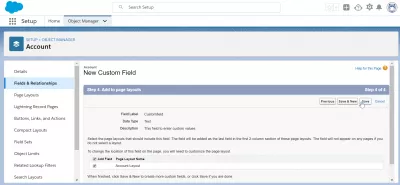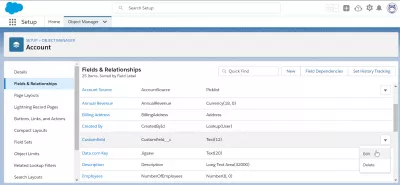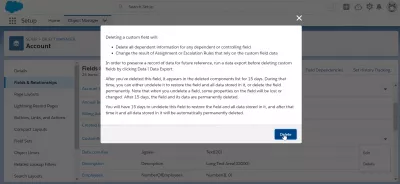Kako stvoriti prilagođeno polje u SalesForceu?
- Kreirajte prilagođeno polje SalesForce
- Pristup postavljanju SalesForce Object Manager
- Kreirajte prilagođeno polje u SalesForceu
- SalesForce prilagođene vrste podataka o polju
- Kako kreirati polja u SalesForceu
- Kako izbrisati prilagođeno polje u SalesForceu?
- Često Postavljana Pitanja
- Kako kreirati i koristiti prilagođene polja u prodaji? - video
Kreirajte prilagođeno polje SalesForce
Stvaranje prilagođenog polja u SalesForceu vrši se u izborniku Setup> Object Manager, odakle je moguće kreirati prilagođena polja za vašeg klijenta SalesForce ili također izbrisati prilagođena polja.
Dodavanje jedinice za prilagođena polja | Salesforce TrailheadKreirajte prilagođena polja - Pomoć za Salesforce
Pristup postavljanju SalesForce Object Manager
Započnite otvaranjem izbornika za postavljanje SalesForce u meniju zupčanika> podešavanje.
Nakon što postavite, otvorite izbornik Object Manager direktnim klikom na naziv kartice.
Kreirajte prilagođeno polje u SalesForceu
Odatle odaberite vrstu objekta za koji želite kreirati prilagođeno polje u klijentu SalesForce-a, na primjer:
- korisničko polje računa,
- kontaktiraj prilagođeno polje,
- mogućnosti prilagođenog polja,
- izvještaje prilagođeno polje,
- ili bilo koje drugo prilagođeno polje za objekt koji želite.
Nakon što je objekt odabran, pronađite opciju polja i odnosa.
U izborniku Polja i odnosi prikazat će se popis svih polja dostupna objektu. Kreirajte još jedan klikom na novi gumb.
SalesForce prilagođene vrste podataka o polju
Prva informacija koja će se dati biće vrsta podataka, kakvo polje stvarate?
- Automatski broj, sistemski generirani redni broj koji koristi format prikaza koji definirate; Broj se automatski povećava za svaki novi zapis,
- Formula, polje samo za čitanje koje dobiva svoju vrijednost iz izraza formule koji definirate. Polje formule se ažurira kada se promijeni bilo koje izvorno polje,
- Skupni sažetak, polje samo za čitanje koje prikazuje zbroj, minimalnu ili maksimalnu vrijednost polja na srodnom popisu ili broj zapisa svih zapisa navedenih u srodnom popisu,
- Odnos pretraživanja, stvara odnos koji ovaj objekt povezuje sa drugim objektom. Polje odnosa omogućava korisnicima da kliknu na ikonu za pretraživanje kako bi odabrali vrijednost sa skočnog popisa. Drugi je objekt izvor vrijednosti na popisu.
- Potvrdni okvir, omogućava korisnicima da odaberu istinsku (potvrđenu) ili lažnu (neprovjerenu) vrijednost.
- Valuta, omogućava korisnicima da unose iznos u dolaru ili drugoj valuti i automatski oblikuje polje u obliku valute. Ovo može biti korisno ako izvozite podatke u Excel ili neku drugu proračunsku tablicu.
- Datum, omogućava korisnicima da upišu datum ili odaberu datum iz skočnog kalendara.
- Podaci / Vrijeme, omogućava korisnicima da unesu datum i vrijeme ili odaberu datum iz skočnog kalendara. Kad korisnici kliknu datum u skočnom prozoru, taj datum i trenutno vrijeme unose se u polje Datum / Vrijeme.
- Broj, omogućava korisnicima da unose bilo koji broj. Vodeće nule se uklanjaju.
- Postotak, omogućava korisnicima da unose postotak broja, na primjer, 10 i automatski dodaje znak postotka na broj.
- Telefon, omogućava korisnicima da unesu bilo koji telefonski broj. Automatski ga oblikuje kao telefonski broj.
- Picklist, omogućava korisnicima da odaberu vrijednost sa popisa koji definirate.
- Picklist (Multi-Select), omogućava korisnicima da odaberu više vrijednosti sa popisa koji definirate.
- Tekst, omogućava korisnicima da unose bilo koju kombinaciju slova i brojeva.
- Područje teksta omogućava korisnicima da unose do 255 znakova u zasebnim linijama.
- Područje teksta (dugačko) omogućuje korisnicima da unose do 131072 znaka u zasebnim linijama.
- Text Area (Rich) omogućava korisnicima da unose formatirani tekst, dodaju slike i veze. Do 131072 znakova na izrazitim linijama.
- Tekst (šifriran), omogućava korisnicima da upišu bilo koju kombinaciju slova i brojeva i pohrane ih u šifriranom obliku.
- Vrijeme omogućuje korisnicima da uđu u lokalno vrijeme. Na primjer, 14:40, 14:40, 14:40:00 i 14: 40: 50: 600 su sva važna vremena za ovo polje.
- URL, omogućava korisnicima da unose bilo koju važeću adresu web lokacije. Kada korisnici kliknu na polje, otvorit će se URL u zasebnom prozoru preglednika.
Kako kreirati polja u SalesForceu
Sljedeći korak, nakon odabira vrste podataka, bit će unos potrebnih detalja polja, koji se mogu razlikovati ovisno o tome koji tip prilagođenog polja stvarate u SalesForceu.
Oznaka polja će uvijek biti potrebna, kao i ime polja, opis polja i tekst pomoći. U nekim slučajevima mogu se zahtijevati i druge informacije, poput duljine polja za kreiranje prilagođenog polja SalesForce.
Također je moguće definirati je li polje potrebno za izradu povezanog objekta, mora li biti jedinstveno ili ne, ako u vanjskom sustavu ima vanjski identifikacijski broj, a na kraju i zadanu vrijednost.
Sljedeći korak je definiranje sigurnosti polja, odabirom kojoj će vrsti korisnika polje biti vidljivo i dostupno, jer možda svim poljima ne mora pristupiti svaka vrsta korisnika.
Posljednji korak u stvaranju polja je odabir izgleda stranice, kada je to primjenjivo.
Novo prilagođeno polje možda neće biti potrebno prikazati na svim izgledima stranica, ali to u potpunosti ovisi o potrebi polja i vašoj lokalnoj konfiguraciji klijenta.
I to je to! Nakon klika na Spremi, polje treba biti kreirano i ono će biti prikazano na popisu polja za objekt.
Kako izbrisati prilagođeno polje u SalesForceu?
Da biste izbrisali prilagođeno polje u SalesForceu, otvorite meni za podešavanje ispod ikone zupčanika u SalesForce Lightning i idite na Object Manager. Odatle odaberite objekt za koji želite izbrisati prilagođeno polje, idite na polja i odnose, pronađite polje i otvorite izbornik s desne strane linije polja.
Odatle odaberite uređivanje da biste promijenili prilagođeno polje ili odaberite delete da biste ga uklonili iz sustava, zajedno sa svim podacima koji su prethodno pohranjeni za to polje.
Skočni prozor će zatražiti potvrdu pre brisanja polja.
Ako prihvatite brisanje polja, informacije sadržane u tom prilagođenom polju i dalje će biti dostupne 15 dana, nakon čega će zauvijek biti izgubljene.
Stoga postupite pažljivo prije brisanja prilagođenog polja u SalesForceu!
Često Postavljana Pitanja
- Koja su ključna razmatranja pri kreiranju prilagođenih polja u prodaji za tačnost podataka?
- Razmatranja uključuju osiguranje važnosti polja, postavljajući odgovarajuće vrste polja i implementaciju pravila za provjeru valjanosti za održavanje integriteta podataka.
Kako kreirati i koristiti prilagođene polja u prodaji?

Yoann Bierling je web izdavaštvo i digitalni konsultantski profesionalac, čineći globalni učinak stručnošću i inovacijama u tehnologijama. Strastveni o osnaživanju pojedinca i organizacija da napreduju u digitalnom dobu, odvezen je da isporučuje izuzetne rezultate i rast pogona kroz izradu obrazovnih sadržaja.